Table des matières
Chatzum Search (search.chatzum.com) & Chatzum Barre d'outils (par Chatzum) sont des logiciels publicitaires et des programmes de détournement de navigateur. Une fois Logiciel Chatzum est installé sur votre ordinateur, il modifie la page d'accueil de votre navigateur en "search.chatzum.com", installe une barre d'outils inutile et effectue des redirections de navigation vers des publicités inconnues. " Chatzum Le pirate de l'air "hijacker" est regroupé à l'intérieur d'autres programmes d'installation de logiciels et c'est pourquoi vous devez toujours faire attention lorsque vous installez des logiciels gratuits sur votre ordinateur.
Pour supprimer " Le moteur de recherche de Chatzum (search.chatzum.com) & Chatzum Barre d'outils "à partir de votre ordinateur, suivez les étapes ci-dessous :

Comment supprimer " Le moteur de recherche de Chatzum (search.chatzum.com) & Chatzum Barre d'outils " de votre ordinateur :
Étape 1 : Désinstaller les applications installées par " Chatzum "à partir de votre panneau de contrôle.
1. Pour ce faire, allez sur Démarrer > Panneau de configuration {Windows 8 : Clic droit sur le coin inférieur gauche et sélectionnez Panneau de contrôle } {Windows XP : Début > Paramètres > Panneau de contrôle . }
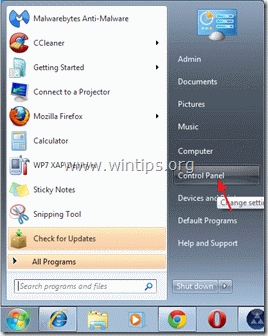
2. Double-cliquez pour ouvrir " Ajout ou suppression de programmes "si vous avez Windows XP ou " Programmes et caractéristiques " si vous avez Windows 8, 7 ou Vista).

3. Dans la liste des programmes, recherchez et supprimer/désinstaller ces applications : a. Chatzum Toolbar (Par Chatzum)
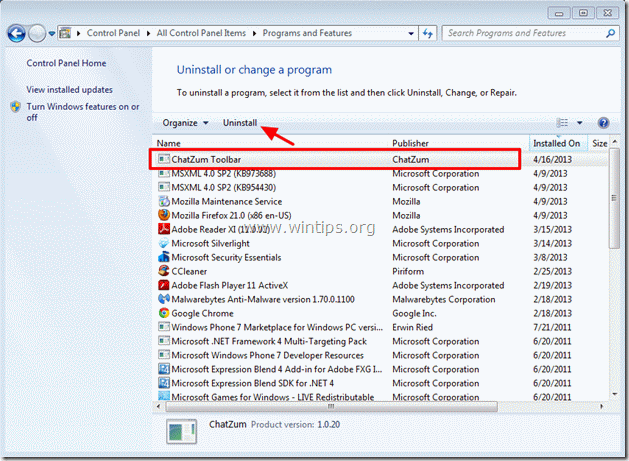
4. redémarrez votre ordinateur et procédez à Étape suivante .
Étape 2 : Suppression de " Le moteur de recherche de Chatzum (search.chatzum.com) & Chatzum Barre d'outils "à partir de l'application de votre navigateur Internet.
Internet Explorer, Google Chrome, Mozilla Firefox
Internet Explorer
Comment supprimer " Chatzum Barre d'outils " & " Recherche de chatzum "Les paramètres ( search.chatzum.com) d'Internet Explorer et restaurer les paramètres d'IE.
1. ouvrir Internet Explorer et ensuite ouvrir " Options Internet "Pour ce faire, à partir du menu fichier d'IE, choisissez " Outils " > " Options Internet ". Avis* : Dans les dernières versions d'IE, appuyez sur le bouton " Engrenage icône ".  en haut à droite.
en haut à droite.
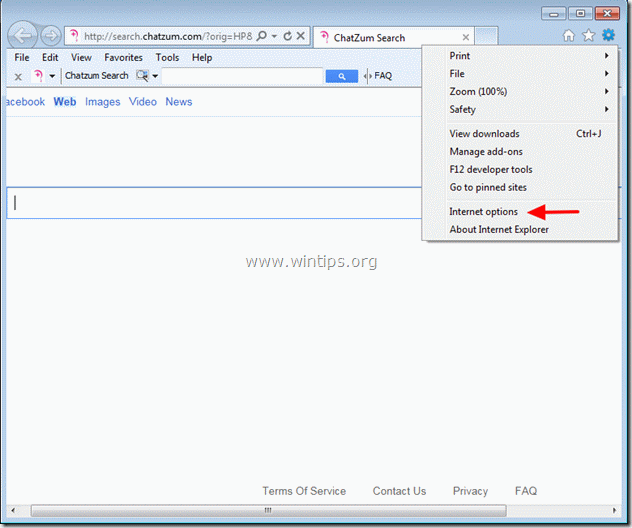
2. Cliquez sur le bouton " Avancé onglet ".
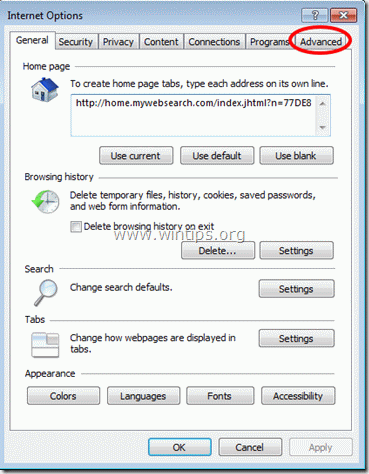
3. Choisir " Réinitialiser ”.

4. Cochez (pour activer) la case " Supprimer les paramètres personnels "et choisissez " Réinitialiser ”.

5. Une fois l'action de réinitialisation terminée, appuyez sur " Fermer "et choisissez ensuite " OK "pour quitter les options d'Internet Explorer.

6. redémarrer Internet Explorer et dans le menu fichier d'IE, choisissez " Outils " > " Gérer les add-ons ”.

8. Cliquez sur " Barres d'outils et extensions "dans le volet de gauche et " Désactiver "les entrées suivantes sur la droite (si elles existent)
a. Barre d'outils de ChatZum
b. Classe XBTBPos00
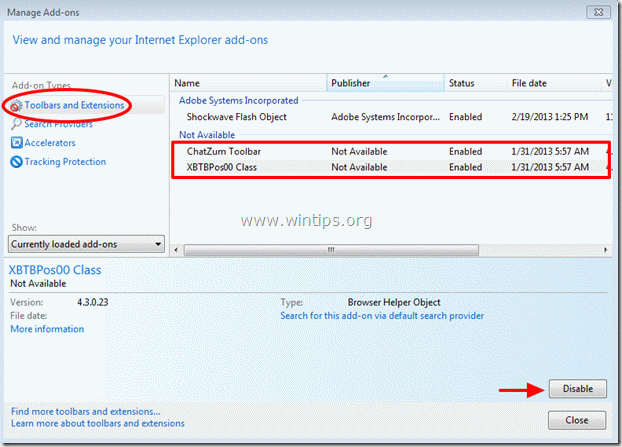
9. Cliquez sur " Fournisseurs de services de recherche dans le panneau de gauche, puis sélectionnez et " ". Défini par défaut "fournisseur autre que " ChatZum ”.
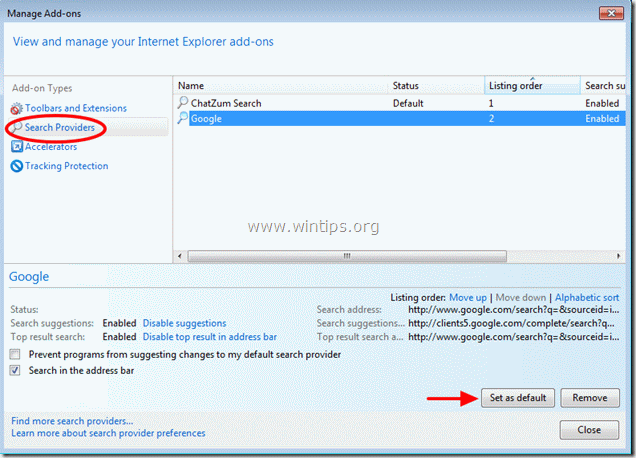
10. Cliquez sur supprimer " ChutZum Moteur de recherche ".
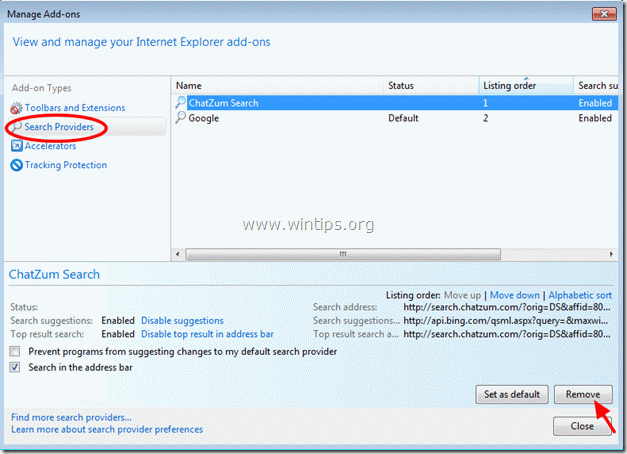
11. Fermez Internet Explorer et passez à Étape 3 .
Google Chrome
Comment supprimer " Chatzum Barre d'outils " & " Recherche de chatzum "Les paramètres ( search.chatzum.com) de Chrome et restaurez les paramètres de Chrome.
1. Ouvrez Google Chrome et allez dans le menu Chrome  et choisissez " Paramètres ".
et choisissez " Paramètres ".
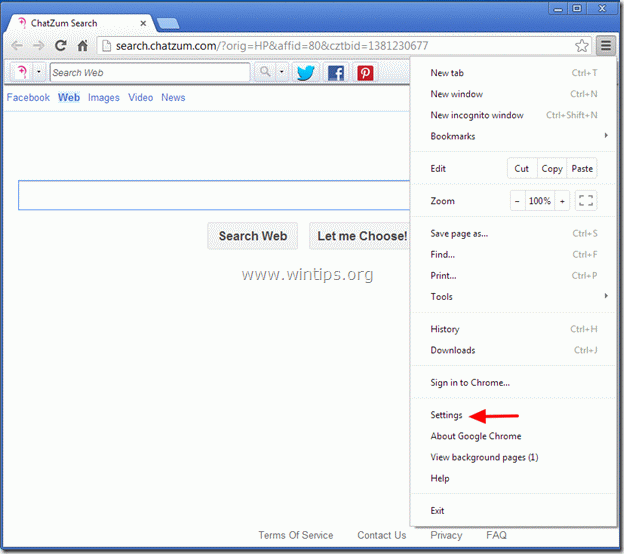
2. Trouvez le " Au démarrage "et choisissez " Définir les pages ”.
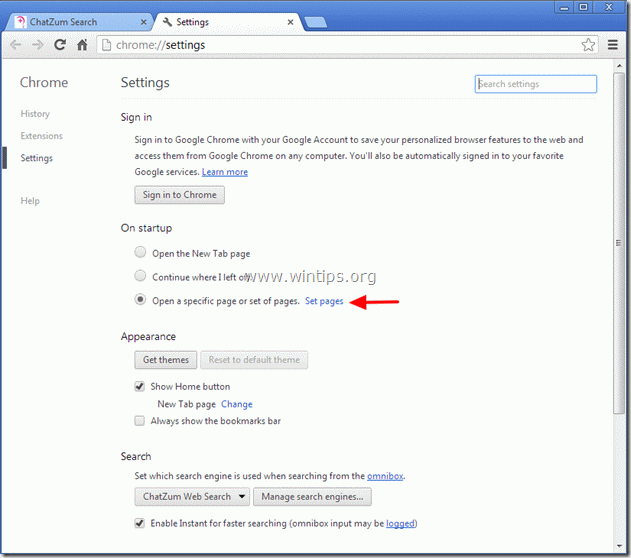
3. supprimer le " ChatZum Search - search.chatzum.com " de la page d'accueil des pages de démarrage en appuyant sur la touche " X "sur la droite.
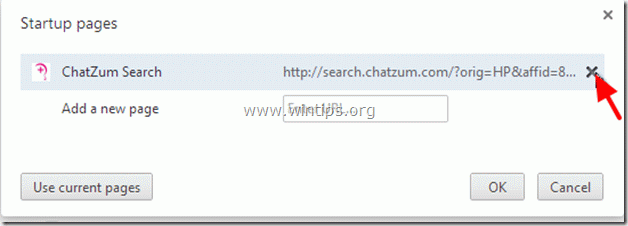
4. définissez votre page de démarrage préférée (par exemple, http://www.google.com) et appuyez sur " OK ”.

5. Sous " Apparition "Cochez la case pour activer l'option " Afficher le bouton Accueil "et choisissez l'option " Changement ”.
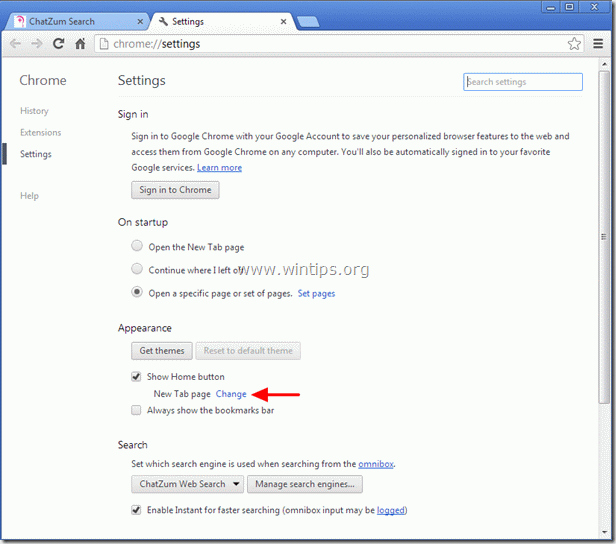
6. supprimer le " search.chatzum.com "entrée de " Ouvrir cette page boîte ".
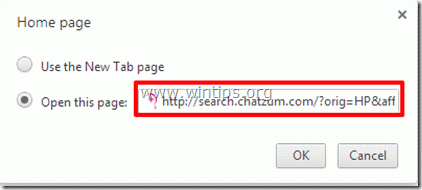
7. type (si vous le souhaitez) votre page web préférée pour s'ouvrir lorsque vous appuyez sur votre " Page d'accueil bouton " (par exemple www.google.com) ou laisser ce champ en banque et appuyez sur " OK ”.
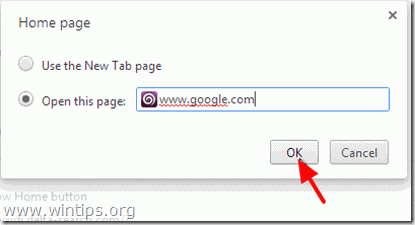
8. Aller à " Recherche "et choisissez " Gérer les moteurs de recherche ”.
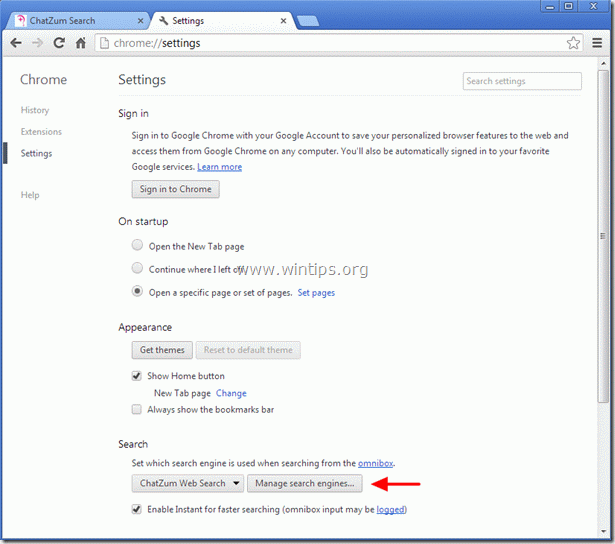
8. choisissez votre moteur de recherche par défaut préféré (par exemple, recherche Google) et appuyez sur " Faire le défaut ”.
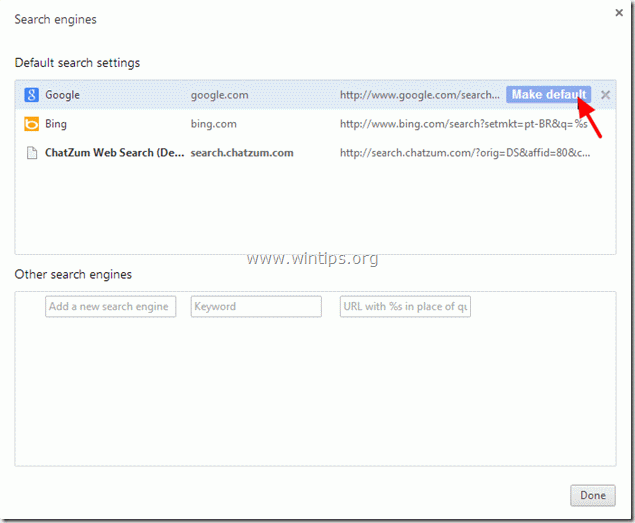
9. Choisissez l'option " ChatZum Search - search.chatzum.com "moteur de recherche et l'enlever en appuyant sur la touche " X "Ensuite, choisissez " Terminé " pour fermer " Moteurs de recherche fenêtre ".
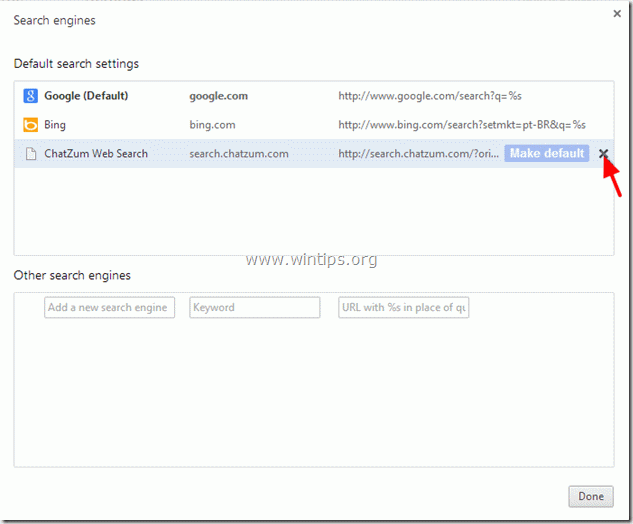
10. Choisir " Extensions " dans le volet de gauche.
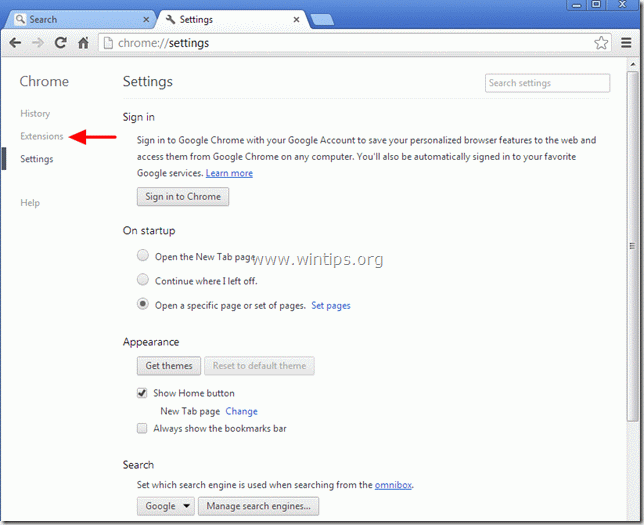
11. dans les options des extensions, supprimez l'extension "ChatZum.com - Easy Pictures zoom" en appuyant sur la "corbeille". Lorsque la boîte de dialogue de confirmation apparaît, cliquez sur Retirer .
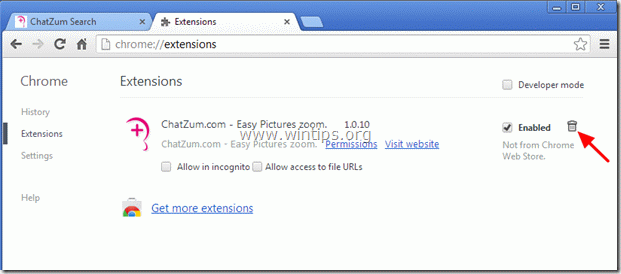
12. redémarrez Google Chrome et procéder à Étape 3 .
Mozilla Firefox
Comment supprimer " Chatzum Barre d'outils " & " Recherche de chatzum "Les paramètres ( search.chatzum.com) de Firefox & restaurer les paramètres de Firefox.
1. Cliquez sur " Firefox" en haut à gauche de la fenêtre de Firefox et aller à à “ Aide " > " Informations sur le dépannage ”.

2. En " Informations sur le dépannage "Appuyez sur " Réinitialiser Firefox "pour réinitialiser Firefox à son état par défaut .

3. Presse " Réinitialiser Firefox : encore.

4. Une fois le travail de réinitialisation terminé, Firefox redémarre.
5. Fermez toutes les fenêtres de Firefox et passez à l'étape suivante.
Étape 3 : Nettoyez votre navigateur Internet des Adwares, Toolbars et Hjackers en utilisant "AdwCleaner".
1) Téléchargez et enregistrez l'utilitaire "AdwCleaner" sur votre bureau.

2. fermer tous les programmes ouverts et Double clic pour ouvrir "AdwCleaner" depuis votre bureau.
3. Presse " Supprimer ".
4. Presse " OK Dans la fenêtre "AdwCleaner - Information", cliquez sur "...". OK " encore pour redémarrer votre ordinateur .

5. Lorsque votre ordinateur redémarre fermer La fenêtre d'information (readme) "AdwCleaner" et procédez à Étape 4 .
Étape 4 : Nettoyer votre ordinateur de rester les menaces malveillantes.
Télécharger et installer MalwareBytes Antimalware Free pour nettoyer toutes les menaces malveillantes restant sur votre ordinateur.*
*Si vous ne savez pas comment installer et utiliser " MalwareBytes Anti-Malware ", lisez ces instructions.
Conseil : Pour s'assurer que votre ordinateur est propre et sûr, Effectuez une analyse complète de Malwarebytes Anti-Malware en "mode sans échec". .*
*Pour accéder au mode sans échec de Windows, appuyez sur la touche " ". F8 Lorsque la touche " ... " est enfoncée pendant le démarrage de votre ordinateur, avant l'apparition du logo Windows. Menu des options avancées de Windows "apparaît sur votre écran, utilisez les touches fléchées de votre clavier pour vous déplacer vers l'option Mode sans échec l'option et puis appuyer " ENTER “.
Étape 5. Nettoyez les fichiers et les entrées indésirables.
Utiliser " CCleaner "et passez au programme nettoyer votre système à partir de temporaires fichiers Internet et entrées de registre invalides.*
* Si vous ne savez pas comment installer et utiliser "CCleaner", lire ces instructions .
Étape 6 : redémarrez votre ordinateur pour que les modifications soient prises en compte et effectuez une analyse complète avec votre programme antivirus.

Andy Davis
Blog d'un administrateur système sur Windows






